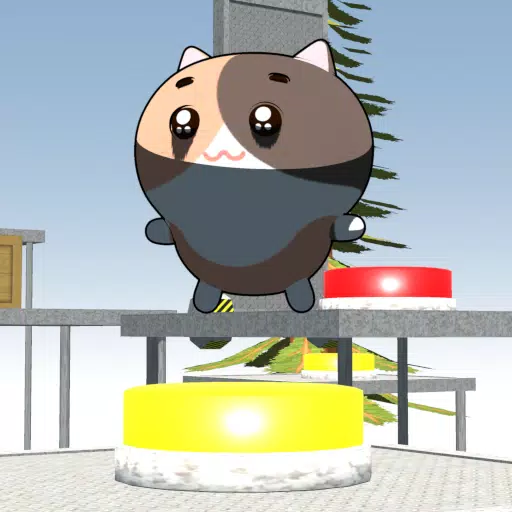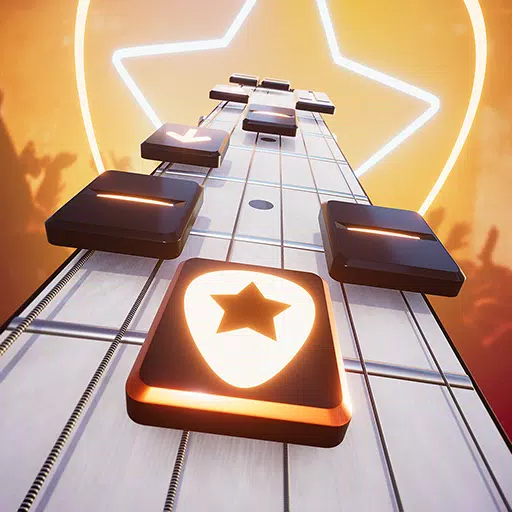Enlaces rápidos
La cubierta de vapor es una potencia de versatilidad, que atiende a los jugadores y a los entusiastas de las PC portátiles por igual. Más allá de su función principal de ejecutar sus juegos favoritos, el modo de escritorio de la plataforma de Steam abre un mundo de posibilidades, incluida la capacidad de acceder a archivos de almacenamiento internos de forma remota. Dado su sistema operativo basado en Linux, la plataforma de vapor admite Secure Shell (SSH), un protocolo que permite el acceso a datos seguros y remotos. Sin embargo, muchos usuarios no están seguros de cómo aprovechar esta característica. Esta guía completa lo guiará a través del proceso de habilitar y usar SSH en su cubierta de vapor, proporcionándole toda la información esencial que necesita.
Pasos para habilitar SSH en la cubierta de vapor
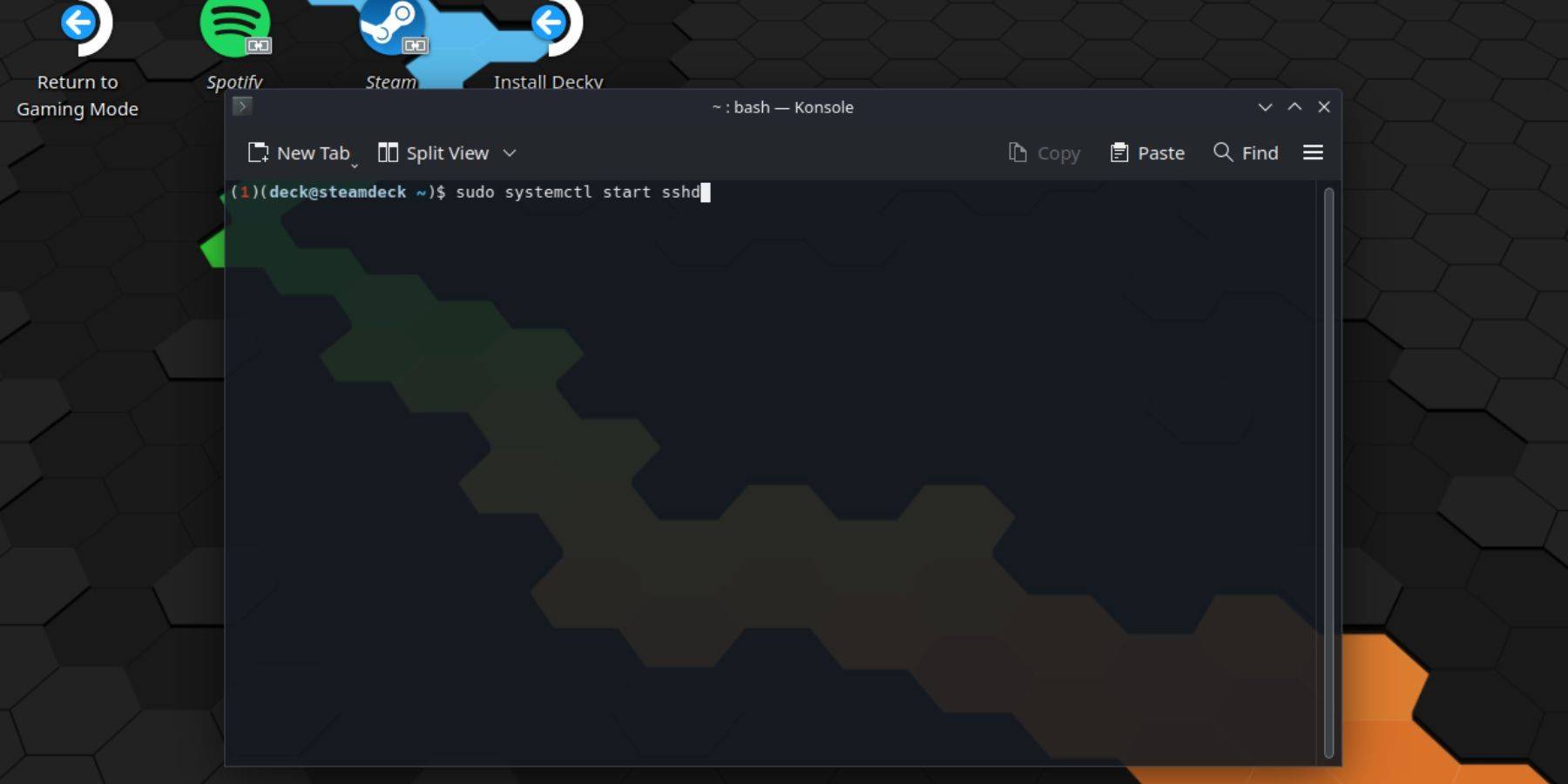
Para habilitar SSH en su cubierta de vapor, siga estos pasos directos:
- Encender su cubierta de vapor.
- Presione el botón Steam.
- Navegue a Configuración> Sistema> Configuración del sistema> Habilitar el modo de desarrollador.
- Presione el botón Steam nuevamente.
- Seleccione Power> Cambiar al modo de escritorio.
- Abra el Konsole desde el menú Inicio.
- Establezca una contraseña si aún no lo ha hecho ingresando el comando:
passwd. Siga las indicaciones para establecer su contraseña. - Habilite SSH ingresando el siguiente comando:
sudo systemctl start sshd. Para garantizar que SSH comience automáticamente después de reiniciar, ingrese:sudo systemctl enable sshd. - Una vez que SSH está habilitado, ahora puede acceder a los datos de su mazo de Steam de forma remota utilizando cualquier cliente SSH de terceros.
IMPORTANTE: Tenga cuidado de no eliminar o mover archivos del sistema, ya que esto puede conducir a la corrupción del sistema operativo.
Cómo deshabilitar SSH en la cubierta de vapor
Si necesita deshabilitar SSH en su mazo de vapor, esto es lo que debe hacer:
- Acceda al Konsole desde el menú Inicio.
- Ingrese el comando para deshabilitar SSH:
sudo systemctl disable sshd. Si necesita detener a SSH de inmediato, use:sudo systemctl stop sshd.
Cómo usar SSH para conectarse a la cubierta de vapor

Con SSH habilitado, puede utilizar aplicaciones de terceros para el acceso a datos remotos. Por ejemplo, puede usar Warpinator instalándolo tanto en su mazo de vapor como en su PC, luego lanzándolos simultáneamente. Esto hace que la transferencia de datos entre dispositivos sea increíblemente fácil.
Si está utilizando una PC Linux, no necesita una aplicación de terceros. Simplemente acceda a su administrador de archivos e ingrese sftp://deck@steamdeck en la barra de direcciones. Luego deberá ingresar la contraseña que estableció previamente para establecer la conexión.